Apples neste Mac-operativsystem, MacOS Sierra, er her. Siri integrasjon overskriver de nye funksjonene Sierra introduserer, men oppdateringen har også optimalisert lagring via iCloud Drive, et universelt utklippstavle, en video-i-video-videospiller, automatisk opplåsing via Apple Watch og Apple Pay på nettet.
Som med tidligere OS X-utgivelser, er MacOS Sierra en gratis oppdatering via Mac App Store. Lær om Mac-en din er kompatibel med MacOS Sierra, og i så fall hvordan du klargjør det før du laster ned og installerer oppdateringen.
1. Finn ut om Macen din gjør kuttet
Den første tingen å gjøre når du forbereder MacOS Sierra, er å sjekke om Macen din er kompatibel. ikke alle Macer vil kunne gjøre spranget. Hvis Mac-maskinen din er fra begynnelsen av 2009 eller tidligere, har du lykke til. Ifølge Apple, "alle Mac-maskiner som ble introdusert i 2010 eller senere, er kompatible. MacBook og iMac-datamaskiner introdusert i slutten av 2009 er også kompatible." Bryter den ned, Mac-modellen som er kompatibel med Sierra er:
- MacBook: sent 2009 og senere
- MacBook Air: 2010 og senere
- MacBook Pro: 2010 og senere
- iMac: sent 2009 og senere
- Mac Mini: 2010 og senere
- Mac Pro: 2010 og senere
Hvis du vil finne vintage på din Mac, klikker du på Apple i øvre venstre hjørne og klikker på Om denne Mac . Under operativsystemet listet øverst, ser du året for modellen din ved siden av navnet.

", " modalTemplate ":" {{content}} ", " setContentOnInit ": false} '>
2. Lag rom
Apple har klart å krympe filstørrelsen på OS-oppdateringene gjennom årene, slik at du ikke trenger å frigjøre for mye plass for å gjøre plass til MacOS Sierra. Nedlastingen er bare 4, 78 GB i størrelse, men hvorfor ikke bruke oppdateringen som en god unnskyldning for å gjøre litt housekeeping på din Mac? Slett eventuelle gamle apper eller filer du ikke trenger eller flytte noen mapper og filer til skyen via iCloud Drive eller din foretrukne cloud storage-tjeneste.
3. Sikkerhetskopier Macen din
Før du utfører en større operasjon som å installere et nytt operativsystem, bør du alltid utføre en system backup for å beskytte dataene dine. Skulle installasjonen gå galt, vil du ikke miste viktige dokumenter sammen med bilde- og musikkbibliotekene dine. Heldigvis inneholder Macer et verktøy som gjør sikkerhetskopier enkelt: Time Machine. Lær hvordan du konfigurerer Time Machine på din Mac.
4. Last ned og installer
MacOS Sierra er tilgjengelig som en gratis oppdatering via Mac App Store. For å få det, åpne Mac App Store og klikk kategorien Oppdateringer. MacOS Sierra bør være oppført øverst. Klikk Oppdater-knappen for å laste ned oppdateringen. (Hvis det ikke er der, bare søk på "sierra", og det burde pope oppe.) Du kan følge fremdriften til nedlastingen din på fanen Kjøpt i Mac App Store.

Etter at nedlastingen er fullført, starter MacOS Sierra installasjonsprogrammet. Følg instruksjonene for å installere oppdateringen.
Når du har installert oppdateringen, få alt du trenger å vite om MacOS Sierra.




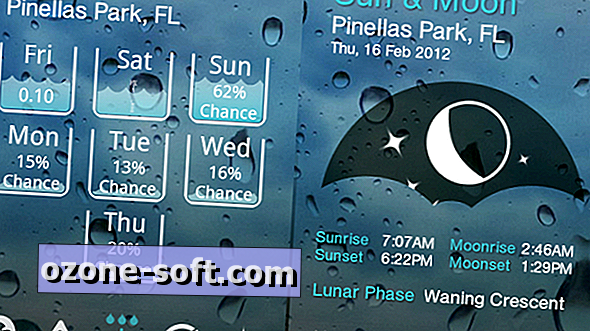


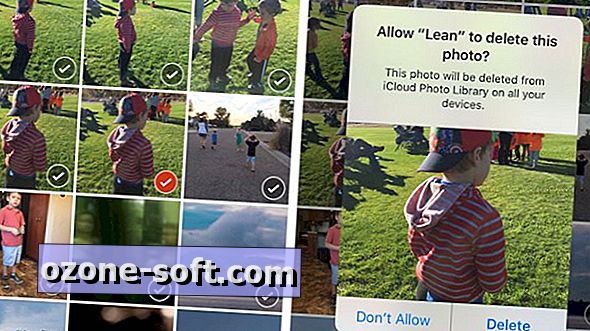



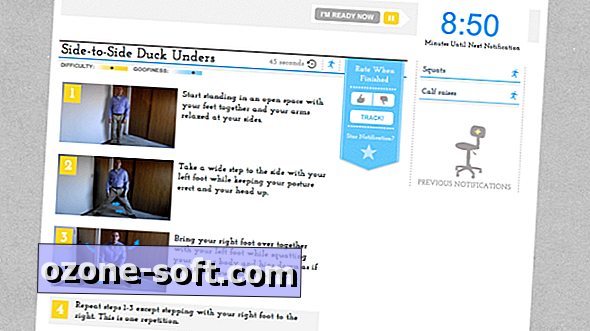

Legg Igjen Din Kommentar